تا به حال برایتان پیش آمده است که موقع کار با اینترنت یک مثلث زرد رنگ یا علامت اخطار را در قسمت اینترنت ویندوز سیستم خود مشاهده کنید؟ بیشتر کسانی که از سیستم عامل ویندوز استفاده می کنند با مشکل ارور Limited access اینترنت وایرلس در ویندوز ۱۰، ۸٫۱، ۸ و ۷ و عدم دسترسی به اینترنت وای فای روبرو هستند. شما می توانید با کلاسیک وب تا انتهای این مطلب همراه باشید و مشکل No internet access در وایرلس یا Limited access اینترنت وای فای که در ویندوز به خصوص نسخه های جدیدتر آن شایع است را بر طرف کنید.
رفع مشکل وای فای Limited access در اتصال اینترنت ویندوز ۱۰، ۸٫۱، ۸ و ۷
How to Fix Limited access or No internet access in windows 10 , 8 , 8.1 and 7
اگرچه خاموش و روشن کردن (Restart) راه حل ساده ای به نظر می آید اما قبل از امتحان کردن روش های دیگر برای رفع مشکل no internet و وای فای Limited access در ویندوز ۱۰ یا نسخه های دیگر مودم و سیستم خود را خاموش و روشن کنید. و اگر مشکل اتصال به وای فای در ویندوز ۸ ، ۱۰ ، ۷ و.. حل نشد روش های پیشنهادی ما در کلاسیک وب را امتحان کنید.
مشکل به این شکل است که اتصال شما به اینترنت قطع می شود و هنگام اتصال مجدد ارور زیر را می بینید:
This connection is limited یا No connectivity. No internet access

روش اول برای حل مشکل limited در ویندوز ۱۰ از طریق Driver
اگر مشل از وای فای شماست مطلب سه راه حل برای مشکل قطع و وصل شدن وای فای مودم را حتما بخوانید. برای پیشگیری از مشکلات احتمالی توصیه ی ما همیشه این است که یک backup از فایل های مهم خود بگیرید. سپس روی آیکن ویندوز کلیک راست کرده و از منو، Control Panel را انتخاب کنید.

سپس برای رفع مشکل no internet access در وایرلس وارد Device Manager شوید. اگر نتوانستید این منو را پیدا کنید از امکان Search و جستجو کلمه استفاده کنید.

برای رفع مشکل وای فای در ویندوز ۱۰ سپس در قسمت Network Adapters فهرستی از تمامی وای فای های خود باید ببینید.

بر روی شبکه خود دابل کلیک کنید تا وارد بخش Properties شوید.

از تب Driver ها ابتدا گزینه ی Disable را انتخاب کنید و سپس بر روی Ok کلیک کنید تا تغییرات ذخیره شود و به هدف حل مشکل no internet secured در ویندوز ۱۰ برسید. مطلب ۱۱ روش حل مشکل باز نشدن سایت ها در فایرفاکس ، گوگل کروم و سایر مرورگرها در کلاسیک وب را از دست ندهید.

اگر مشکل اینترنت ویندوز ۱۰ پس از انجام مراحل بالا حل نشد، سیستم خود را یک بار دیگر خاموش و روشن کنید و مجدد به قسمت Driver رفته و گزینه ی Enable و سپس Ok را انتخاب کنید. این کار باعث می شود تا تنظیمات شبکه ی شما restart شده و مجدد به صورت خودکار تنظیم شود. علاوه بر آپدیت دستی درایو وای فای توسط ویندوز میتوانید از ۱۱ ابزار برتر آپدیت ، نصب و دانلود درایور های لپ تاپ و کامپیوتر برای آپدیت خودکار درایورها و حل مشکل Limited access اینترنت وایرلس ویندوز نیز استفاده کنید همچنین پیشنهاد میکنیم پیش از امتحان کردن روش دوم رفع مشکل عدم اتصال به اینترنت با وجود امواج وای فای در چند گام ساده را ببینید.
روش دوم برای حل مشکل No internet access و Limited access در ویندوز ۱۰ با ریست اتصال
در این روش برای رفع مشکل limited access در ویندوز ۷ و یا نسخه های دیگر ویندوز ابتدا روی منوی استارت کلیک راست کرده و گزینه ی Command Prompt-Admin را انتخاب کنید.

در این حالت صفحه سیاهی باز می شود که قدم بعدی برای رفع مشکل limited در ویندوز ۱۰ ، ۸ ، ۷ و نسخه های دیگر آن نوشتن دستور زیر در این صفحه است.
netsh int tcp set heuristics disabled
netsh int tcp set global autotuninglevel=disabled
netsh int tcp set global rss=enabled

خواهید دید که بعد از اینکار هر سه مورد پیغام OK می دهند. در آخر دستور زیر را وارد کرده و پنجره را ببندید تا به وای فای متصل شوید.
netsh int tcp show global
روش سوم رفع مشکل Limited access و No internet access در وایرلس توسط Troubleshooter
قبلا ۷ ابزار برتر رفع مشکلات اتصال به اینترنت در ویندوز را کامل بررسی کردیم. خوشبختانه مایکروسافت تعبیراتی برای اتصال به وای فای در ویندوز ۸ و نسخه های دیگر آن در نظر گرفته است. شما می توانید با اجرای Windows Networking Troubleshooter از امکان عیب یابی خودکار مایکروسافت برای رفع حل مشکل no internet access در وایرلس استفاده کنید. این روش اگرچه کمی زمان بر است اما راه حل ساده ای است که بدون ایجاد تغییر خاصی در سیستم می تواند ارور limited در ویندوز ۱۰ را حل کند.
برای اجرای این روش کلمات Networking Troubleshooter و یا Identify and repair network problems را در منوی استارت جستجو و اجرا کنید. خواهید دید که پنجره ای به صورت خودکار باز شده و شبکه اینترنت شما را عیب یابی و مشکلات آن را برطرف می کند.

روش چهارم رفع مشکل Limited access در ویندوز ۱۰ از طریق بیدار کردن Wifi Adapter
اگر مشکل اینترنت شما از کابل و سیم است حتما ۷ روش عیب یابی کابل و سیم برای رفع مشکل روشن نشدن چراغ اینترنت مودم را بررسی کنید. ممکن است آداپتور مودم شما به صورت خودکار و موقت به حالت Sleep رفته باشد. در این حالت شما می توانید آن را بیدار کنید تا مشکل وای فای در ویندوز ۱۰ و یا نسخه های دیگر برطرف شود.

کافی است در ویندوز عبارت network and sharing center را جستجو کنید و وارد Change Adapter Setting شوید.

در این مرحله برای برطرف سازی ارور limited در ویندوز ۱۰ فهرستی از اینترنت های موجود خود می بینید که باید از میان آن ها Wifi مورد نظر خود را انتخاب کرده و بعد وارد Properties شوید.
سپس در تب Network وارد منوی Configure شوید.

در پنجره ی جدید تب Power Management را انتخاب کنید و از میان گزینه های موجود تیک کنار گزینه ی Allow the computer to turn off this device to save power را برداشته و بر روی Ok کلیک کرده تا تغییرات ذخیره شوند و مشکل no internet access در وایرلس برطرف شود.

در آخر مطلب اگر موفق به حل عدم اتصال به اینترنت با وجود اتصال وای فای ویندوز ۱۰ و.. شدید اما همچنان پیغام های دیگری نظیر دی ان اس در مروگر به شما نمایش داده میشود ۹ روش حل مشکل ارور DNS server not responding ویندوز در کلاسیک وب را مطالعه کنید. امیدواریم راه حل های پیشنهادی کاربردی باشند و رفع مشکل limited access در ویندوز ۱۰ را به همراه داشته باشد. از اینکه تا انتها با ما همراه بودید مچکریم.
تجربه و پیشنهاد شما ؟
آیا با مشکل limited access یا no internet access در کار با اینترنت وای فای ویندوز ۱۰ ، ۸٫۱ یا ۷ مواجه شده اید؟ راه حل شما برای رفع مشکل no internet secured در ویندوز ۱۰ چه بوده است؟ تجربه ی خود را از استفاده روش های مشکل no internet access در وایرلس را با ما به اشتراک بگذارید.

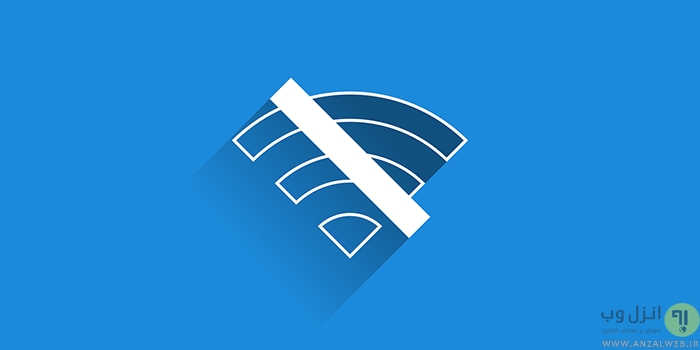

آخرین دیدگاه ها
تا کنون دیدگاهی ثبت نشده است.